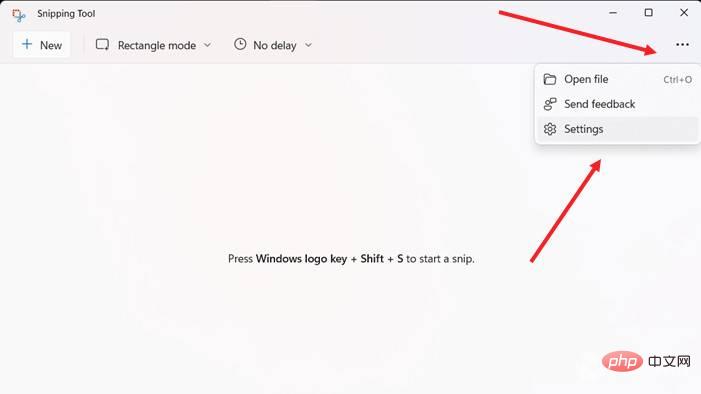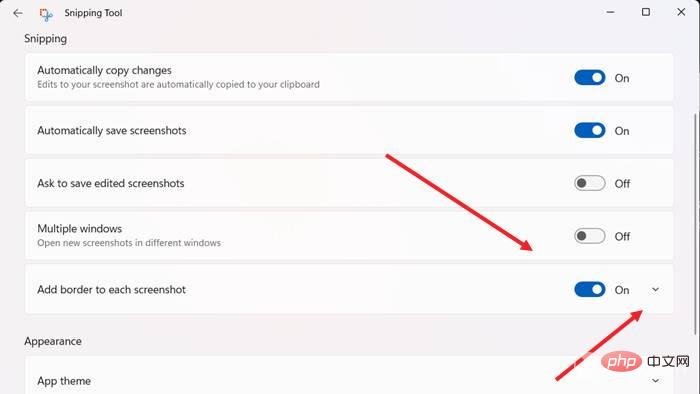Maison >Problème commun >Comment ajouter des bordures aux captures de Snipping Tool dans Windows 11
Comment ajouter des bordures aux captures de Snipping Tool dans Windows 11
- WBOYWBOYWBOYWBOYWBOYWBOYWBOYWBOYWBOYWBOYWBOYWBOYWBavant
- 2023-05-13 20:46:042262parcourir
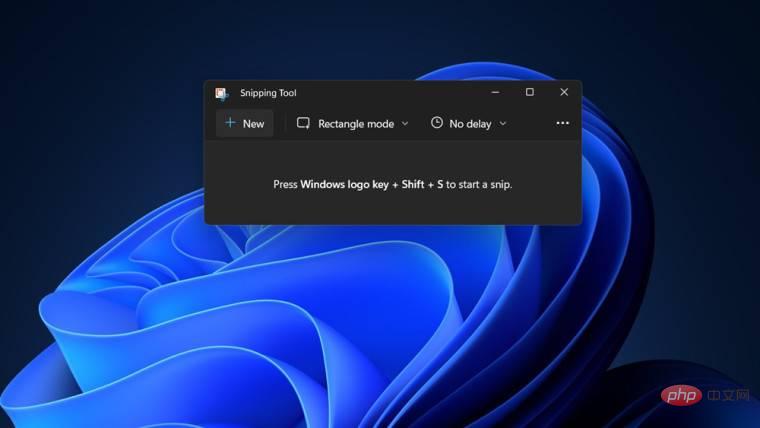
Si vous souhaitez capturer tout ou partie de l'écran de votre ordinateur, l'outil de capture de Windows 11 vous permet de le capturer facilement. De plus, vous pouvez même ajouter une bordure colorée à la zone capturée, mais vous devez d'abord activer les paramètres liés à cette fonctionnalité. Voyons comment c'est fait !
Ajoutez des bordures colorées aux captures de l'outil Snipping dans Windows 11
Il existe plusieurs façons de capturer des captures d'écran dans Windows 11. Cependant, toutes ces images n’afficheront pas de bordure autour d’elles à moins qu’elles ne soient configurées à cet effet. Voici comment modifier les paramètres de l'outil de capture de Windows 11 pour ajouter des couleurs personnalisées et modifier l'épaisseur de la bordure de l'image.
- Cliquez sur Démarrer et dans la zone de recherche, tapez Snipping Tool et sélectionnez-le dans la liste d'options qui apparaît.

- Cliquez sur le menu "Afficher plus" qui apparaît sous la forme de trois points horizontaux dans le coin supérieur droit de la fenêtre de l'outil de capture. Sélectionnez l'option Paramètres.

- Faites défiler jusqu'à l'option « Ajouter une bordure à chaque capture d'écran » sous la section « Captures d'écran ». Pour activer les bordures des captures d'écran, basculez le commutateur sur la position « On ».

- Si vous souhaitez ajouter une couleur personnalisée et ajuster l'épaisseur de la bordure autour de l'image, cliquez sur le bouton déroulant à côté de l'option Ajouter une bordure à chaque capture d'écran.
Sélectionnez une couleur personnalisée pour changer la couleur du contour. Cliquez simplement sur la case de couleur et sélectionnez la couleur souhaitée. De même, déplacez le curseur vers la droite ou la gauche pour ajuster l'épaisseur de la bordure de l'image.
Ce qui précède est le contenu détaillé de. pour plus d'informations, suivez d'autres articles connexes sur le site Web de PHP en chinois!